Come abilitare o disabilitare lo scorrimento fluido per i siti Web in Google Chrome
Aggiornato gennaio 2024: Smetti di ricevere messaggi di errore e rallenta il tuo sistema con il nostro strumento di ottimizzazione. Scaricalo ora a - > questo link
- Scaricare e installare lo strumento di riparazione qui.
- Lascia che scansioni il tuo computer.
- Lo strumento sarà quindi ripara il tuo computer.
Google Chrome è uno dei browser più utilizzati in tutto il mondo grazie alle prestazioni che offre rispetto ad altri browser.Tuttavia, utilizza molte risorse di sistema e a volte può essere lento durante lo scorrimento delle pagine Web.Per migliorare l'esperienza di navigazione, Chrome fornisce opzioni per personalizzare il browser.Tuttavia, queste funzionalità aggiuntive e modifiche fornite da Chrome non sono disponibili per l'utente per impostazione predefinita.Queste funzionalità sperimentali in Chrome sono nascoste e sono accessibili tramite i flag di Chrome.
Smooth Scrolling è una di queste funzionalità sperimentali in Chrome che può essere abilitata o disabilitata tramite i flag di Chrome.Questa funzione ti consente di scorrere e navigare senza problemi nel contenuto della pagina.Se noti che lo scorrimento della pagina Web è lento o c'è un'animazione a scatti durante la navigazione in Internet, devi abilitare questa funzione di scorrimento regolare.
Se noti questa animazione balbuziente su Chrome mentre scorri un sito Web, leggi questo articolo.Qui, abbiamo dettagliato i passaggi per abilitare/disabilitare lo scorrimento fluido in Chrome per tutti i siti web.
Passaggi per abilitare o disabilitare lo scorrimento uniforme in Chrome
1.Avvia il browser Google Chrome.
Note importanti:
Ora è possibile prevenire i problemi del PC utilizzando questo strumento, come la protezione contro la perdita di file e il malware. Inoltre, è un ottimo modo per ottimizzare il computer per ottenere le massime prestazioni. Il programma risolve gli errori comuni che potrebbero verificarsi sui sistemi Windows con facilità - non c'è bisogno di ore di risoluzione dei problemi quando si ha la soluzione perfetta a portata di mano:
- Passo 1: Scarica PC Repair & Optimizer Tool (Windows 11, 10, 8, 7, XP, Vista - Certificato Microsoft Gold).
- Passaggio 2: Cliccate su "Start Scan" per trovare i problemi del registro di Windows che potrebbero causare problemi al PC.
- Passaggio 3: Fare clic su "Ripara tutto" per risolvere tutti i problemi.
Nella barra degli indirizzi, digita chrome://flags e premi il tasto Invio.
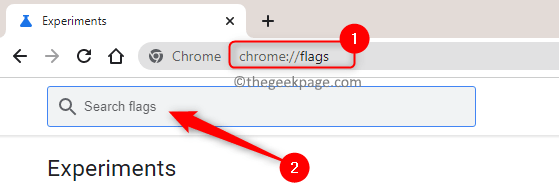
2.Nella pagina Funzionalità sperimentali, digita scorrimento graduale nella casella di ricerca in alto etichettata come Flag di ricerca.
Vedrai la funzione Scorrimento fluido nel risultato della ricerca.
3.Accanto al flag Scorrimento fluido, troverai una casella a discesa.
Fare clic su questo menu a discesa e selezionare l'opzione Abilitato per abilitare la funzione o l'opzione Disabilitato se si desidera disabilitare questa funzione.
4.Non appena scegli una delle opzioni in base all'impostazione richiesta, verrà visualizzato un pulsante Riavvia nell'angolo in basso a destra.
Fare clic su questo pulsante Rilancio per attivare il flag a scorrimento fluido.
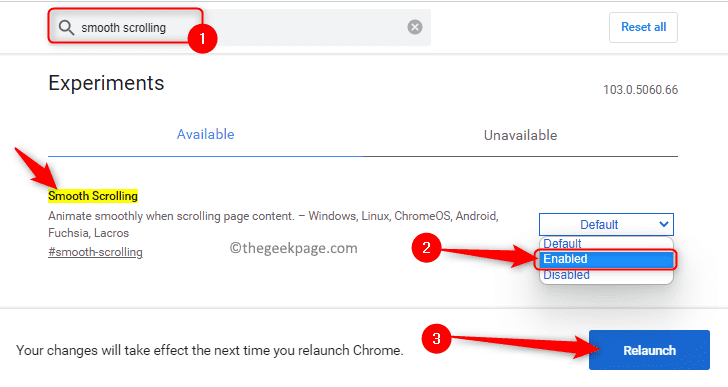
5.Ora Chrome si riavvia e apre tutte le pagine Web che erano state aperte in precedenza da te.
Controlla se il flag di scorrimento regolare è entrato in vigore durante lo scorrimento del contenuto del sito Web.
Questo è tutto!
Grazie per aver letto.
Ci auguriamo che questo articolo ti abbia aiutato ad abilitare o disabilitare la funzione di scorrimento fluido in Google Chrome.Commenta qui sotto e facci sapere le tue opinioni su questo argomento.
Puoi anche scaricare questo strumento di riparazione del PC per individuare e risolvere qualsiasi problema del PC:Passo 1 -Scarica lo strumento di riparazione del PC Restoro da quiPassaggio 2: fare clic su Avvia scansione per trovare e risolvere automaticamente qualsiasi problema del PC.

